ゲームを作る際に必要なマップを「誰でも作れる」ように説明するページです。
マップってなんじゃらほい?って方はこういうものです。
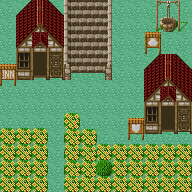
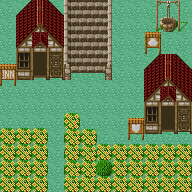
ゲーム内で登場する、街やダンジョンなどを作りましょう!
PCとインターネットができる環境さえあれば誰でもできると思います。(ケータイしか持ってない、親と共有してて不用意にDLできない、ってか大学の情報室で見てるって方はPC買ってくださいね!)
さて、まずマップを作るツールをDLする必要があります。
FirstFantasy ver0.113β+ というお名前のツールです。
FirstFantasy ver0.113β+ というお名前のツールです。
ここのページに飛んで、ダウンロードのボタンを押してください。怪しくないので大丈夫です。間違えてアマゾンの広告に飛ばないように。
解凍できないって人は解凍ソフトをDLしてみてください。
解凍できないって人は解凍ソフトをDLしてみてください。
ちなみに私は、
http://park8.wakwak.com/~app/Lhaca/ (このページでDL可能)
http://park8.wakwak.com/~app/Lhaca/ (このページでDL可能)
- Lhacaというフリーソフトを使っています。
これを使えば、ダウンロードした時に勝手に解凍してくれるハズです。
すると、人によってまちまちだと思いますがかならずどこかにgameout_178っていうファイルがDLされている筈です。
もし、見失ったって方が居たらPC内検索でgameout 178で出てくるかなと思います。
もし、見失ったって方が居たらPC内検索でgameout 178で出てくるかなと思います。
さあ、さっそく開いてみましょう。
#ref error :画像を取得できませんでした。しばらく時間を置いてから再度お試しください。
赤まるがついてる方をクリックして見てください。
(画像のように、末尾に「exe」がついてないって方は、Windowsのデフォルトの設定でついてないんだそうです。
ここは、その拡張子が表示されてないと結構大変なので、
以下を参考にして拡張子を表示させてみてください
(画像のように、末尾に「exe」がついてないって方は、Windowsのデフォルトの設定でついてないんだそうです。
ここは、その拡張子が表示されてないと結構大変なので、
以下を参考にして拡張子を表示させてみてください
#もし表示させたい場合はこのへんを参考に設定してみてください
。
#もちろん任意ですが
、うっかり怪しげな.exeファイルとか実行しちゃわないように
#なるたけ表示させとくのを推奨します
つまりは、
#ref error :画像を取得できませんでした。しばらく時間を置いてから再度お試しください。
を、
#ref error :画像を取得できませんでした。しばらく時間を置いてから再度お試しください。
こうした方が良いって事ですね)
さて、赤まるで囲ってあるソフトを起動すると、
このように起動するはずです。
#ref error :画像を取得できませんでした。しばらく時間を置いてから再度お試しください。
このように起動するはずです。
なんと十字キーでキャラが動きます。街の中にも入れます。
Gキーを押すとキャラが変わります。いっぱいいますねー。
Gキーを押すとキャラが変わります。いっぱいいますねー。
さて、大体歩き回ったでしょうか。
これは、ドッターさんが作ってくれた「例」なんです。
こういう風に作りますよ、っていうものですね。
こういう風に作りますよ、っていうものですね。
ここから、実際に自分で手を動かす段階に入りましょう。
●マップエディタの入り方・抜け方●
Ctrl+Alt+Eの三つのキーを順番に押し続けると入れます。
同時に押すより1.2.3…で順々に押した方が良いです。
Ctrl+Alt+Eの三つのキーを順番に押し続けると入れます。
同時に押すより1.2.3…で順々に押した方が良いです。

すると、こうやって編集ページが立ちあがります。
#ref error :画像を取得できませんでした。しばらく時間を置いてから再度お試しください。
#ref error :画像を取得できませんでした。しばらく時間を置いてから再度お試しください。
各部分の説明です。
まず、左上の画像の中に、下のマップチップを入れていきます。
マップチップをクリックして画面をクリックすればそれになってる筈です。
まず、左上の画像の中に、下のマップチップを入れていきます。
マップチップをクリックして画面をクリックすればそれになってる筈です。
#ref error :画像を取得できませんでした。しばらく時間を置いてから再度お試しください。
こんな風にできます。ちなみにこの主人公はここから動けません…
なぜかというと、水に当たり判定がついてるからです。
これは「LAYER0」に設定してマップを作ると、そうなります(そうでないのもあります)
ではどうすればこの主人公をここから出してあげられるかと言うと、
ではどうすればこの主人公をここから出してあげられるかと言うと、
#ref error :画像を取得できませんでした。しばらく時間を置いてから再度お試しください。
まず、DELで消してください。
そうしたら、FLOORに切り替えて、改めて水を押してみると主人公は水の上を歩き回れるようになります。
そうしたら、FLOORに切り替えて、改めて水を押してみると主人公は水の上を歩き回れるようになります。
つまりは
#ref error :画像を取得できませんでした。しばらく時間を置いてから再度お試しください。
こうなってるわけです。(遠近法がめちゃくちゃ? すいません)
だから、LAYER0の草むらの上にFLOORで家を埋めようとしても表示されません。
LAYER1の上にFLOORを重ねようとしても無理です。
LAYER1はうっかりそれで作ってしまうと、作った後に全部主人公が隠れて見えないというヘマをやらかしやすいです。
LAYER1の上にFLOORを重ねようとしても無理です。
LAYER1はうっかりそれで作ってしまうと、作った後に全部主人公が隠れて見えないというヘマをやらかしやすいです。
これは慣れるまで地道にやっていくしかないですね。
DELするときも、そのマップが三つのうちどれかちゃんと選択して消さないと
「あれ?消えない??」って事になりやすいです。
「あれ?消えない??」って事になりやすいです。
実際に街を作ってみよう!
#ref error :画像を取得できませんでした。しばらく時間を置いてから再度お試しください。
上の赤まるの番号を変えて、ロードを押すと、別の例が出てきます。
また、自分で作ったものを5とか6とかでセーブすると、次回からその番号でロードするとそのマップが出てきます。
また、自分で作ったものを5とか6とかでセーブすると、次回からその番号でロードするとそのマップが出てきます。
今入ってるデータが作る上でちょっと邪魔だなと思ったら、以下のキーボートを押す事によって全消しができます。
もちろん、入ってるデータをちょこちょこアレンジして街などをつくっても構わないと思います。
もちろん、入ってるデータをちょこちょこアレンジして街などをつくっても構わないと思います。
#ref error :画像を取得できませんでした。しばらく時間を置いてから再度お試しください。
できた街を取り入れてもらえるように提出しよう!
#ref error :画像を取得できませんでした。しばらく時間を置いてから再度お試しください。
このまるで囲ってあるやつをセットで提出してください。
番号は各自が作ったマップの番号になります。
番号は各自が作ったマップの番号になります。
マップ作製はたったこれだけで出来ます。
仮に提出しなくとも、ちょっと遊び半分にいじってみたらいかがでしょうか。
仮に提出しなくとも、ちょっと遊び半分にいじってみたらいかがでしょうか。
よくある(?)失敗集
レイヤー1の活用法
レイヤー1などで手すりは作った方が良いと思います。でないと、非常に移動し辛いマップになってしまいます。
レイヤー1などで手すりは作った方が良いと思います。でないと、非常に移動し辛いマップになってしまいます。
マップを作るときは以下の画像のようにのりしろを用意しないといけません
#ref error :画像を取得できませんでした。しばらく時間を置いてから再度お試しください。
余裕を持ってマップを作った方が良いということですね。
高度な活用法
マップチップを追加する
俺の街を作りたいのに、絵(チップ)が足りねえええ!と思ったら、自分で追加することができます。
チップはうpロダでドッターさんが作ってくれたのをDLするか、自分でドットを打って作るかだと思います。
それか、誰かドッターさんに作ってくれと依頼・・・かな。
チップはうpロダでドッターさんが作ってくれたのをDLするか、自分でドットを打って作るかだと思います。
それか、誰かドッターさんに作ってくれと依頼・・・かな。
もっと簡単にマップを作る
全体像が見えない!
などのお悩みを解決してくれるのが下のツール。
作り方を大体把握したらこっちで作りましょう。
などのお悩みを解決してくれるのが下のツール。
作り方を大体把握したらこっちで作りましょう。
#ref error :画像を取得できませんでした。しばらく時間を置いてから再度お試しください。
こんな感じで、ラクラクマップ作りができるようになります。